APEXのコントローラー設定は、プレイングを左右する大きな要素のひとつです。思い通りに動かせれば、的確に照準を合わせられるのはもちろん、弾除けにも役立ちます。
「これから始めるけどせっかくならプロの設定を真似したい」
「最近上手くいかないから試しに設定を変えたい」
などと考えている方もいるのではないでしょうか。
そこで、この記事では、APEXのプロ・ストリーマーが使用するコントローラー設定をご紹介します。今のコントローラー設定に悩んでいる方はぜひチェックしてみてください。
APEXのコントローラー設定
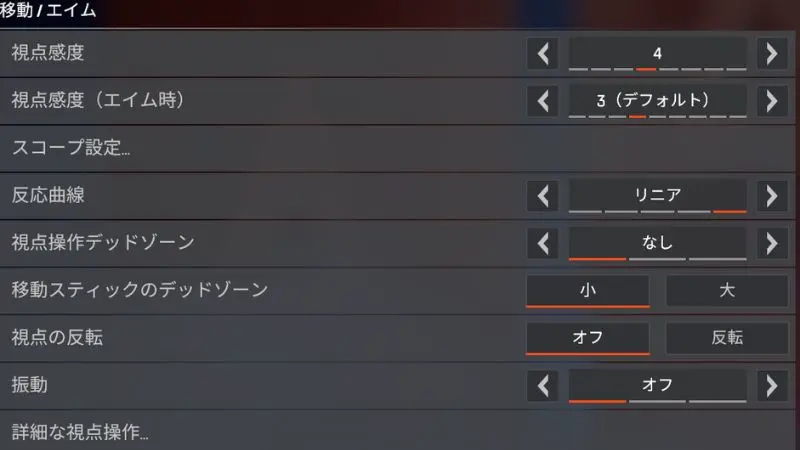
APEXのプロ・ストリーマーが使用しているコントローラー設定を5個紹介します。自分の憧れのプレーヤーの設定を真似してみてください。
ImperialHal
| 項目 | Setting |
|---|---|
| 感度 | 4 |
| エイム感度 | 3 |
| 反応曲線 | リニア |
| 視点操作デッドゾーン | なし |
| 移動スティックのデッドゾーン | 小 |
Genburten
| 項目 | Setting |
|---|---|
| デッドゾーン | 0 |
| 入力範囲の限界 | 1 |
| 反応曲線 | 0 |
| 左右視点移動速度 | 400 |
| 上下視点移動速度 | 400 |
| 左右視点移動加速 | 0 |
| 上下視点移動加速 | 0 |
| 視点移動付与時間 | 0 |
| 視点移動付与ディレイ | 0 |
| 左右視点移動速度(エイム時) | 130 |
| 上下視点移動速度(エイム時) | 130 |
| 左右視点移動加速(エイム時) | 0 |
| 上下視点移動加速(エイム時) | 0 |
| 視点移動付与時間(エイム時) | 0 |
| 視点移動付与ディレイ(エイム時) | 0 |
| 1倍スコープ/アイアンサイト | 1.0 |
| 2倍スコープ | 1.0 |
| 3倍スコープ | 1.0 |
| 4倍スコープ | 1.0 |
| 6倍スコープ | 1.0 |
| 8倍スコープ | 1.0 |
| 10倍スコープ | 1.0 |
Mia.K
| 項目 | Setting |
|---|---|
| 感度 | 4 |
| エイム感度 | 3 |
| 反応曲線 | リニア |
| 視点操作デッドゾーン | なし |
| 移動スティックのデッドゾーン | 小 |
Gild
| 項目 | Setting |
|---|---|
| 感度 | 4 |
| エイム感度 | 3 |
| 反応曲線 | クラシック |
| 視点操作デッドゾーン | なし |
| 移動スティックのデッドゾーン | 小 |
UmichanLoveti
| 項目 | Setting |
|---|---|
| 感度 | 5 |
| エイム感度 | 1 |
| 反応曲線 | リニア |
| 視点操作デッドゾーン | なし |
| 移動スティックのデッドゾーン | 小 |
| 1倍スコープ | 3.4 |
| 2倍スコープ | 3.4 |
| 3倍スコープ | 3.2 |
| 4倍スコープ | 3.2 |
| 6倍スコープ | 4.0 |
| 8倍スコープ | 4.0 |
Verhulst
| 項目 | Setting |
|---|---|
| 感度 | 4 |
| エイム感度 | 3 |
| 反応曲線 | リニア |
| 視点操作デッドゾーン | なし |
| 移動スティックのデッドゾーン | 小 |
Dezignful
| 項目 | Setting |
|---|---|
| 感度 | 4 |
| エイム感度 | 3 |
| 反応曲線 | リニア |
| 視点操作デッドゾーン | なし |
| 移動スティックのデッドゾーン | 小 |
CHEEKY
| 項目 | Setting |
|---|---|
| 感度 | 4 |
| エイム感度 | 3 |
| 反応曲線 | リニア |
| 視点操作デッドゾーン | なし |
| 移動スティックのデッドゾーン | 小 |
NIRU
| 項目 | Setting |
|---|---|
| デッドゾーン | 0 |
| 入力範囲の限界 | 1 |
| 反応曲線 | 0 |
| 左右視点移動速度 | 250 |
| 上下視点移動速度 | 250 |
| 左右視点移動加速 | 250 |
| 上下視点移動加速 | 0 |
| 視点移動付与時間 | 0 |
| 視点移動付与ディレイ | 0 |
| 左右視点移動速度(エイム) | 150 |
| 上下視点移動速度(エイム時) | 150 |
| 上下視点移動速度(エイム時) | 0 |
| 上下視点移動加速(エイム時) | 0 |
| 視点移動付与時間(エイム時) | 0 |
| 視点移動付与ディレイ(エイム時) | 0 |
| 1倍スコープ/アイアンサイト | 1.0 |
| 2倍スコープ | 1.2 |
| 3倍スコープ | 1.2 |
| 4倍スコープ | 1.2 |
| 6倍スコープ | 1.2 |
| 8倍スコープ | 1.2 |
| 10倍スコープ | 1.2 |
APEXの反応曲線とは
APEXの反応曲線とは、スティックを動かした際にどれくらい反応するかを示したモノです。この反応曲線が0に近いほど敏感なため、細かい視点操作を行えます。
APEXでは、クラシックで10、リニアで0となっています。カスタムの視点操作で自分好みの数値に変更できるため、こだわりたい方はチェックしてみてください。
APEXのデッドゾーンとは
APEXのデッドゾーンとは、スティックを傾けても反応しない範囲のことです。例えば、デッドゾーンを5%にすれば、スティックを5%傾けた時に入力の反映が始まります。
近距離の撃ち合いを重視したいなら敵の動きを素早く追えるようにデッドゾーンなし、バランスよく撃ち合いたいならデッドゾーンありにするのがおすすめです。
まとめ
この記事では、APEXのプロ・ストリーマーが使用するコントローラー設定をご紹介してきました。APEXのプロ・ストリーマーは、4-3リニアを使用しているプレーヤーが多いです。
反応曲線が0に設定されている分、スティックの入力がダイレクトに反映され、敵を正確に追いエイムできます。
もちろん、なかには、数字感度ではなく、詳細感度で自分好みに設定しているプロ・ストリーマーも。自分のプレイスタイルにあったプレーヤーのコントローラー設定を一度試してみてください。










